|
查看:
447
|
回复:
0
|
【FAQ】手动新增采购需求的几种方式和应用场景
|


 立创ERP客服西子
立创ERP客服西子
【官方工作人员】
88
主题
77
回复 |
1#
电梯直达

手动新增采购需求的几种应用场景和操作方式: 1. 新增需求商品
点击【新增】→【新增需求商品】
在商品列表中找到需求商品(可多选),选中后点击【下一步】
选择“采购目标仓库”,输入“采购需求数量”,最后点击【确定】,需求商品就被添加到列表中了。
2. 导入BOM物料
点击【新增】→【导入BOM物料】
在BOM列表中找到需要采购物料的BOM,将其选中后点击【下一步】
输入需要采购物料的“套数”,选择“采购目标仓库”,点击【下一步】
采购需求数量需要修改的,在BOM采购选择物料的页面可以进行修改,修改完毕后选中商品 点击【生成采购需求】可以将商品添加到需求列表,点击【立即下单】可以跳转到创建采购订单的页面。
3. 导入历史采购订单
点击【新增】→【导入历史采购订单】
在历史采购订单列表中找到需要再次采购的历史订单,将其选中(可多选)后点击【下一步】
这时的采购目标仓库、采购数量、采购价与选择的历史采购订单一致,需修改的可以在这一步进行修改
选中需要添加的商品,点击【下一步】,需求商品就被添加到列表中了。 
立创ERP客服微信:18926506643/18165707445
|
|




 发表于2024-01-29 16:50:03
发表于2024-01-29 16:50:03
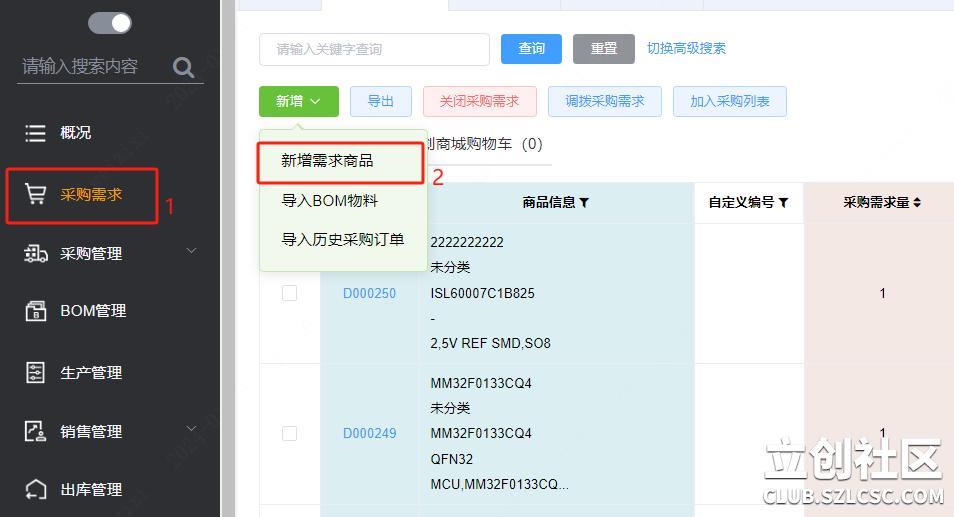

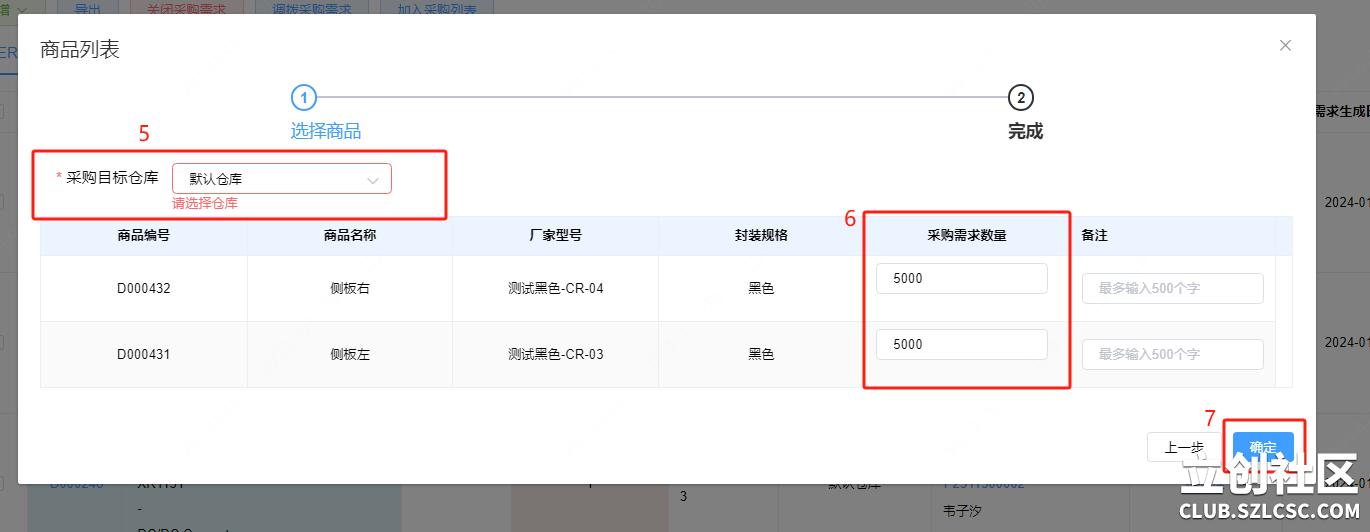

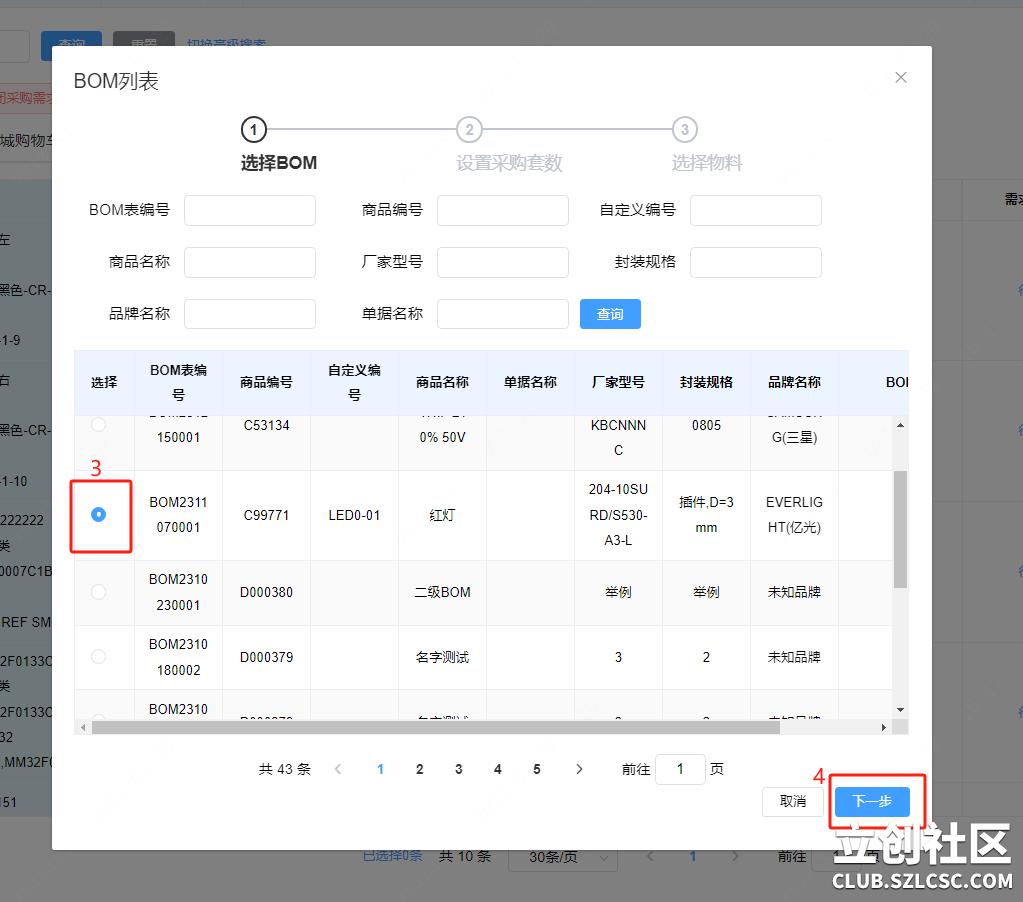

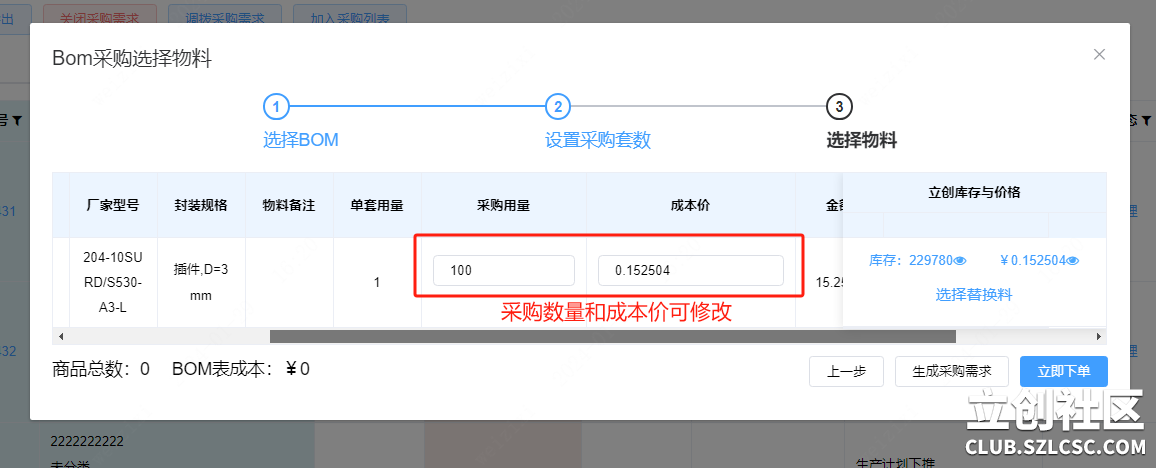

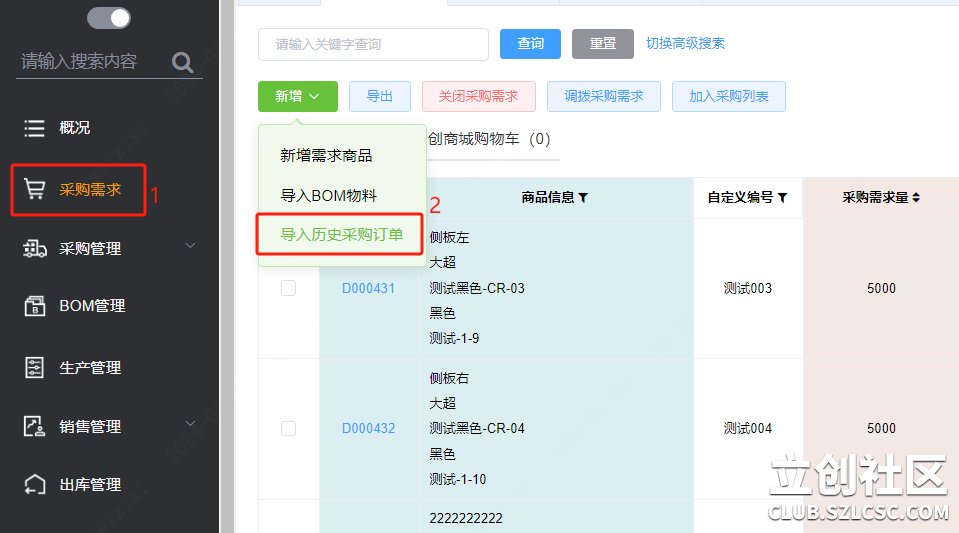

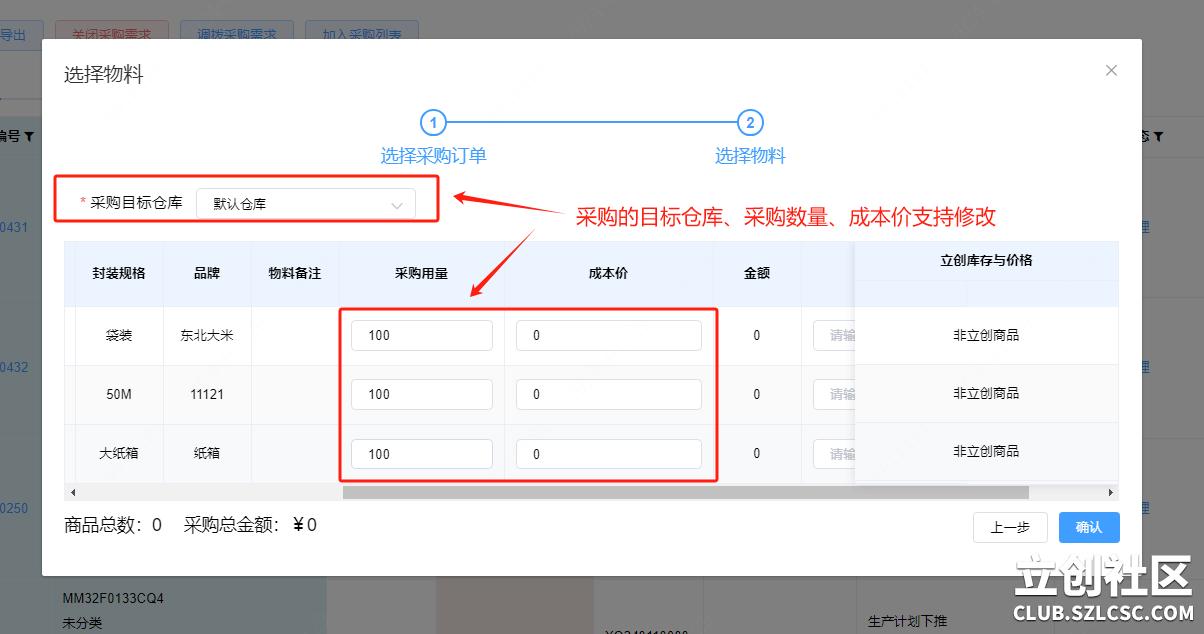


 收藏
收藏
